8 parimat viisi, kuidas parandada Androidis ja iPhone'is sõnumeid mittesaanud telegramm
Miscellanea / / May 09, 2022
Aastate jooksul saavutas Telegram juhtpositsiooni, kuna privaatsusele keskendunud kiirsuhtlusplatvorm konkureerib WhatsAppiga. Samuti avaldab see värskendusi a funktsioonirikas rakenduse kogemus. Kuigi uued funktsioonid on teretulnud, toetub enamik kasutajaid Telegrami põhifunktsioonile – sõnumite saatmisele. Mis juhtub, kui rakendus Telegram ei saada teie Android-telefonis või iPhone'is sõnumeid?

Olenemata sellest, kas tegemist on rakenduse lubade puudumise või rikutud vahemäluandmetega, näitame teile, kuidas lahendada Androidis ja iPhone'is Telegrami sõnumeid mittesaatmise probleem.
1. Kontakt võib teid blokeerida
Kui sõnumite saatmata jätmise probleem on piiratud ühe või kahe inimesega, teine inimene võis teid blokeerida. Näete ainult linnukest kõigi saadetud sõnumite juures ja neid ei edastata teisele inimesele.
Probleemi lahendamiseks võite paluda teisel isikul oma privaatsusseadeid kontrollida ja deblokeerida.
2. Luba Telegramil kasutada mobiilset andmesidet (iPhone)
Asjakohaste rakenduste lubade puudumine võib takistada ka Telegrami sõnumite saatmist. Täpsemalt, kui Telegramil ei ole lubatud teie iPhone'is mobiilsetele andmetele juurde pääseda, ei suuda rakendus sõnumeid saata ega vastu võtta. Siin on, kuidas saate seda muuta.
Avage oma iPhone'is rakendus Seaded ja kerige alla, et puudutada valikut Telegram. Veenduge, et mobiilandmeside kõrval olev lüliti oleks sisse lülitatud.

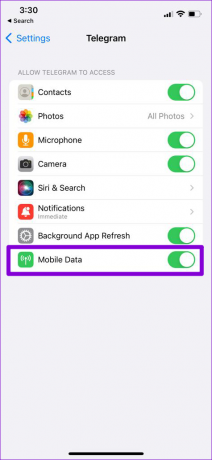
3. Keela taustapiirangud
Telegram on kuulus oma võime poolest saata suuri faile. Siiski ei pruugi rakendus nii suuri faile edastada, kui sellel pole nõutavat luba taustal töötada. Siin on, kuidas seda parandada.
Android
Samm 1: Vajutage pikalt Telegrami rakenduse ikooni ja puudutage avanevas menüüs teabeikooni.
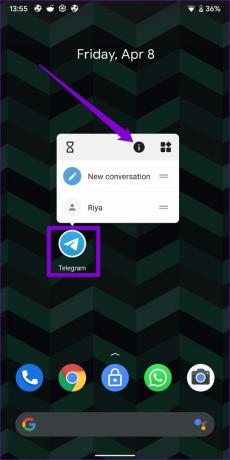
2. samm: Valige Mobiilne andmeside ja WiFi ning lülitage sisse Taustaandmed kõrval olev lüliti.
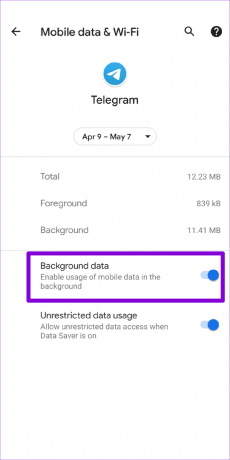
iPhone
Samm 1: Avage rakendus Seaded, kerige alla jaotiseni Telegram ja puudutage seda.

2. samm: Lubage rakenduse taustal värskendamise kõrval olev lüliti.
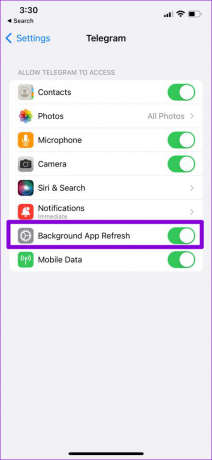
Kontrollige, kas Telegram saab sõnumeid saata.
4. Lülitage andmesäästja välja
Teie telefoni andmesäästja võib Telegrami andmekasutust tõhusalt piirata. Seetõttu võib andmesäästja lubamisel tekkida probleeme failide või sõnumite saatmisega. Siit saate teada, kuidas see keelata.
Android
Andmesäästja väljalülitamiseks avage Androidis seaded. Seejärel liikuge jaotisse Võrk ja Internet. Veenduge, et režiim Data Saver.
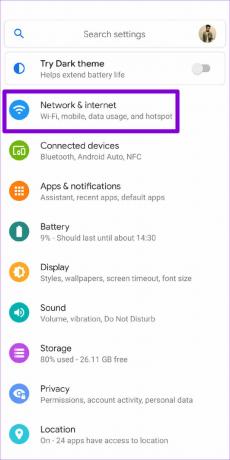
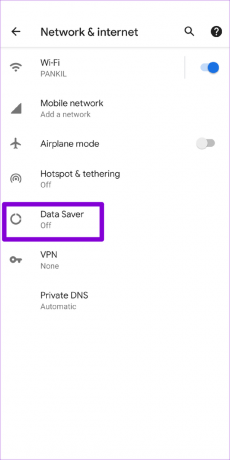
iPhone
Madala andmemahu režiimi keelamiseks Wi-Fi-s käivitage rakendus Seaded ja valige Wi-Fi. Puudutage oma praeguse WiFi-võrgu kõrval olevat teabeikooni ja lülitage madala andmeside režiim välja.


Kui kasutate mobiilse andmeside jaoks Telegrami, avage ka rakenduse Seaded jaotis Mobiilne andmeside. Puudutage valikut Mobiilse andmeside suvandid ja keelake vähese andmeside režiim.


5. Lülitage akusäästja välja
Teie Android või iPhone kipub piirama mõnda taustategevust, kui lubate akusäästja režiimi. Niisiis, kui Telegramil on probleeme teatiste toomisega või sõnumite saatmisel peaksite kaaluma akusäästja režiimi keelamist, järgides alltoodud samme.
Android
Androidi energiasäästu väljalülitamiseks avage oma telefonis rakendus Seaded ja navigeerige jaotisse Aku. Järgmisena lülitage akusäästja režiim välja.
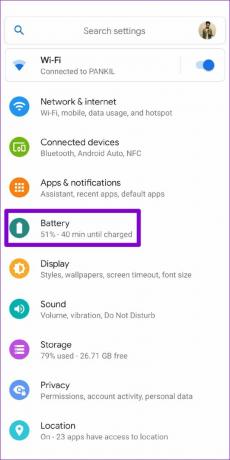
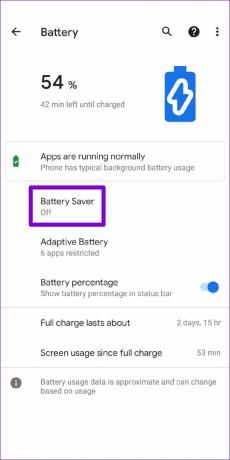
iPhone
iPhone'is akusäästja väljalülitamiseks avage iPhone'is aku sätted ja lülitage välja vähese energiatarbega režiim.


6. Tühjendage rakenduse vahemälu
Kui Telegram ei saa ikka veel sõnumeid saata, võib selle põhjuseks olla rikutud vahemälu andmed. Sellisel juhul, vahemälu andmete tühjendamine peaks aitama asju selgeks teha.
Õnneks pakub Telegram võimalust rakenduses vahemälu andmed tühjendada. Siit saate teada, kuidas pääsete sellele oma Androidis või iPhone'is juurde.
Samm 1: Avage oma telefonis rakendus Telegram. Seadete avamiseks puudutage vasakus ülanurgas kolme horisontaalset joont.
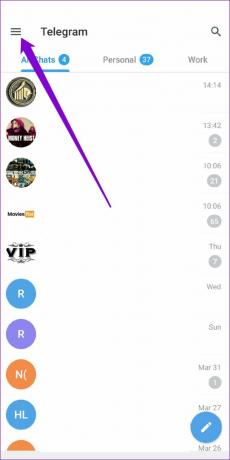
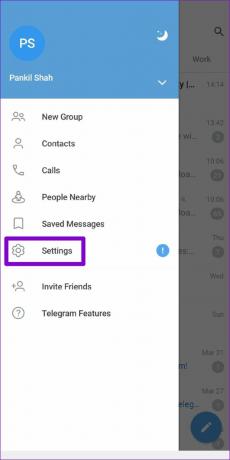
Kui kasutate oma iPhone'is Telegrami, puudutage paremas alanurgas vahekaarti Seaded.

2. samm: Avage Andmed ja salvestusruum ning puudutage valikut Salvestuskasutus.
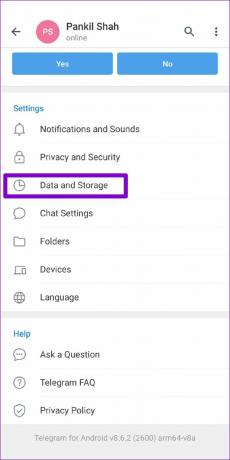
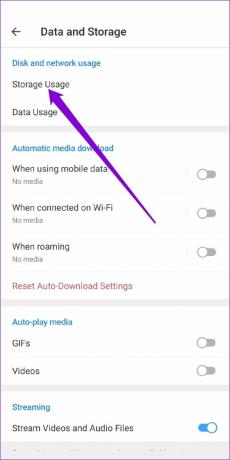
3. samm: Puudutage jaotises Seadme salvestusruum nuppu Tühjenda telegrammi vahemälu.
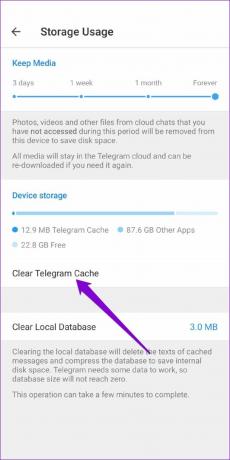
Pärast kustutamist taaskäivitage Telegram, et näha, kas saate sõnumeid saata.
7. Uuenda Telegrami
Mõnikord võib selliseid probleeme põhjustada ka lollakas rakenduse ehitamine. Kui see tundub nii olevat, aitab rakenduse värskendamine. Installige kõik ootel olevad värskendused ja vaadake, kas saate pärast seda sõnumeid saata.
Telegram Androidile
Telegram iPhone'i jaoks
8. Kontrollige DownDetectorit
Kuigi need on haruldased, võivad sellised teenused nagu Telegram, WhatsApp ja sellised seisakuid seista. Seega, kui ükski ülaltoodud lahendustest ei tööta, võite külastada veebisaiti nagu Alladetektor et kontrollida, kas teistel on sarnaseid probleeme.

Saadetud ja kohale toimetatud
Kiirsuhtlusrakendused, nagu Telegram ja WhatsApp, on muutnud meie elu lihtsamaks. Kuid mõnikord tekib nende kasutamisel üks või kaks probleemi. Õnneks ei saa te ülalnimetatud tõrkeotsingu näpunäidete abil ise parandada.
Viimati värskendatud 09. mail 2022
Ülaltoodud artikkel võib sisaldada sidusettevõtete linke, mis aitavad toetada Guiding Techi. See aga ei mõjuta meie toimetuslikku terviklikkust. Sisu jääb erapooletuks ja autentseks.

Kirjutatud
Pankil on elukutselt ehitusinsener, kes alustas oma teekonda EOTO.techi kirjanikuna. Hiljuti liitus ta Guiding Techiga vabakutselise kirjanikuna, et jagada Androidi, iOS-i, Windowsi ja veebi jaoks juhiseid, selgitusi, ostujuhendeid, näpunäiteid ja nippe.



